Rendszerindító fájl.Ini miért van szükség, hol lehet megtalálni és hogyan szerkeszteni

- 1735
- 205
- Major Vince Imre
Csomagtartó.Az INI a belső Windows fájl indítási paraméterekkel. Az operációs rendszer bekapcsolja a számítógépet, amikor bekapcsolja a számítógépet. Ha nem elégedett a kezdeti indítási beállításokkal, akkor megváltoztathatók. Csak módosítania kell ezt a fájlt. De úgy találja, hogy ez nem könnyű: a rendszermappákat gyakran elrejtik a felhasználó szemétől, hogy az ember véletlenül ne töröljön, vagy ne mozgatjon egy fontos katalógust. Az új Windowsban hiányzik ez a fájl.

Mi az a csomagtartó.Ini?
Ha egynél több operációs rendszer található a számítógépen, akkor választást kínálnak az indításkor. Ez az, amiért a Boot felelős.Ini. Előírja, hogy a rendszerek közül melyik prioritás, mely beállítások a betöltéséhez és t,. P.
Bekapcsoláskor a Windows több fájlhoz vonzza a letöltést különböző szakaszokban. Ez ntbootddd.Sys, ntddetect.Com, ntldr, bootect.Dos. És természetesen maga a Boot.Ini. Ha átnevezi valamelyikét, húzza, törölje vagy szerkesztést kapjon, ez problémákat okozhat. A számítógépet végtelenül töltik újra, hibákat bocsátanak ki, vagy nem az elemi, hogy ne kapcsolhassanak be. Ezért az operációs rendszer belső adatait gondosan kell kezelni. A rossz figura, vagy a kötőjel által beállított rossz helyen - és vissza kell állítania az operációs rendszert.
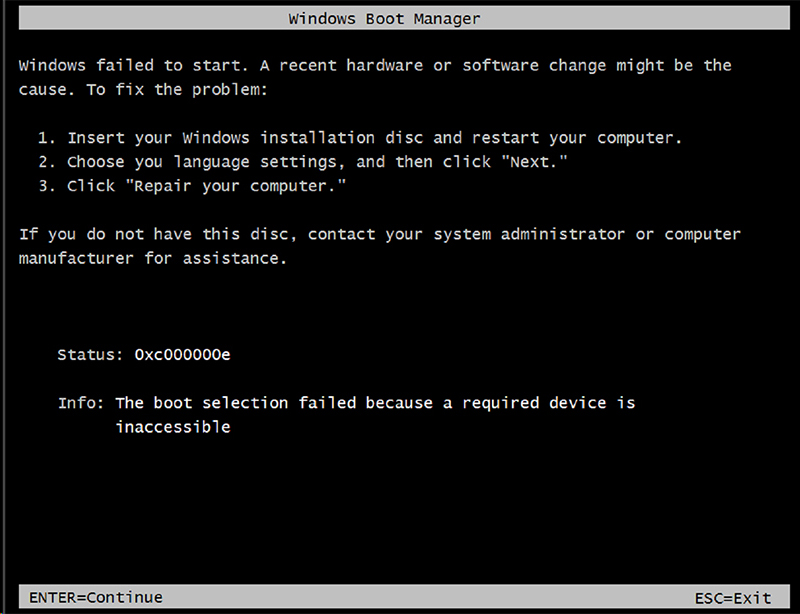
Legyen óvatos a Boot szerkesztésekor.ini, mivel hiba esetén az ablakok újratelepítését vagy helyreállítását igényli
Hogyan lehet megtalálni a csomagtartót.Ini
Először beszéljünk a Windows XP -ről. Hol van a csomagtartó.Ini ebben a modellben? Ez közvetlenül a gyökérkönyvtárban található (ahol a rendszer fő eloszlása). De nem fog működni, ha látja, ha a rejtett tárgyak tükröződése nincs aktiválva. Ennek az opciónak a engedélyezése:
- Lépjen a "Vezérlőpultra" (a "Start" menüben).
- Nyissa meg a "Mappákat" a "Tervezés és személyre szabás" szakaszban.
- Keresse meg a nézet fület.
- Görgessen le a csúszkát. Lesz egy sor "rejtett fájlok megjelenítése". Tegyen egy pipát.
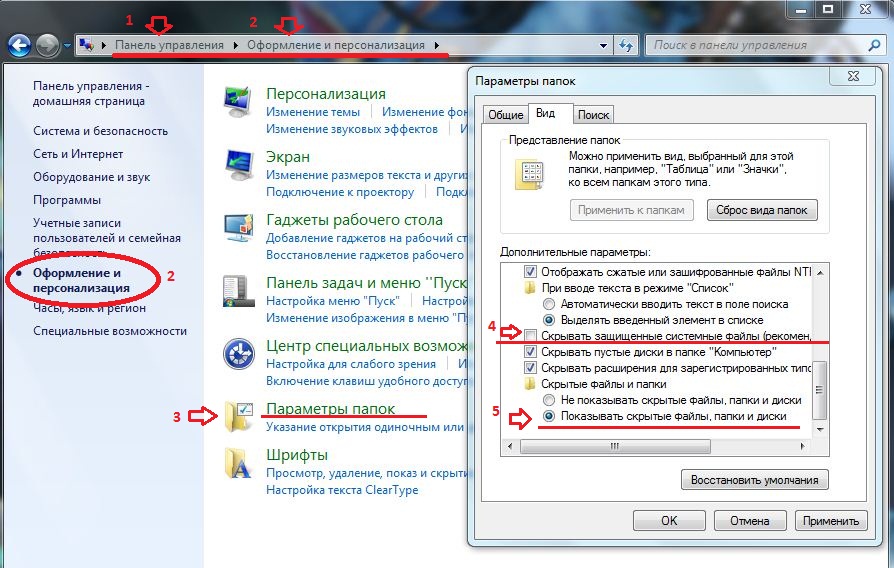
Most már láthatja a csomagtartót.Ini. Közvetlenül a rendszerlemezen található (általában ez a C: \). Maga a fájlnak van egy ikonja egy felszereléssel ellátott levél formájában. Áttetsző lesz. Ez azt jelenti, hogy rejtett, és lehetetlen eltávolítani ezt az attribútumot.
Ha nem tudja elképzelni, hogy pontosan hol van telepítve az operációs rendszert, lépjen a Start - Keresési menübe. Válassza a "Fájlok és mappák" lehetőséget, és a bejegyzés mezőben írja be a név nevét vagy részét. Az ilyen névvel rendelkező összes eredmény megjelenik az ablakban.
Ha a Windows 7 -et használja, minden modellben, a Vistával kezdve, ezeket a beállításokat BCD konfigurációs fájlra cserélték, amelynek nincs kiterjesztése. A nyilvántartás részeként elindítható, de nehéz lesz beállítani vagy megváltoztatni. Sok olyan paramétert és jelentést tartalmaz, amelyekben nem könnyű navigálni. A Windows 10 Boot -ban.Az ini szintén hiányzik, tehát más módon kell megváltoztatnia a betöltési paramétereket.
A BCD sokkal hasznosabb és funkcionálisabb, mint az "elődje", de ezt a fájlt nem a kézi hangoláshoz tervezték. A rendszer igényeihez szükséges, és nem érdemes megjavítani benne semmit.
Hogyan szerkesztés?
Csomagtartó.Az INI bármilyen szöveges processzorban szerkeszthető. A szokásos Windows Notebook vagy az "Advanced" jegyzettömb megfelelő+. De ezt megelőzően meg kell engedni a hozzáférést a fájlhoz, különben a változtatások elvégzése után nem menthető.
- Kattintson rá a jobb egérgombbal.
- Válassza a "Tulajdonságok" lehetőséget.
- Az "Általános" lapon távolítsa el az ellenőrző helyet a "csak olvasás" pontról.
- Kattintson az "Alkalmazás" gombra.
Ezután megváltoztathatja az értékeket a rendszerindításban.Ini. A fájl egyértelmű struktúrájával rendelkezik. Nem ajánlott valamit eltávolítani benne, feleslegesen mozgatni az operátorokat, mossa meg a zárójeleket vagy az írásjeleket. Röviden az egyes paraméterekről:
- A "Timeout" megmutatja, hogy mennyi időt kap az operációs rendszer indításakor (ha több telepítésre kerül). Írj az egyenlőség jele után "=" A szükséges ábra. Az időzítőt másodpercek alatt számolják.
- Az "alapértelmezett" az alapértelmezés szerint beállított operációs rendszert jelzi. Betöltődik, ha nem választja meg, hogy melyik operációs rendszert aktiválja a kiosztott időre. Ez a paraméter valami ilyennek tűnhet: "SCSI (0) lemez (0) RDISK (0) Partíció (1) \ Windows".
- A "SCSI" egy olyan vezérlő, amely szabályozza a fizikai lemezt. Ha több van, a másodiknak "SCSI (1)" formája lesz.
- A "partíció" egy olyan szakasz, amelyben az operációs rendszer található. Például, a "partíció (1)" jelzi a c: \, "partíció (2) \" - a d: \ és így tovább.
- Az operációs rendszerek paraméter alatt a telepített operációs rendszerek listája található. Ha van egy operációs rendszered, akkor lesz egy sor.
- Egyéb paraméterek beírhatók. Például a ""/SOS"", úgy, hogy a járművezetők neve, vagy a mag hibakeresése a mag hibakereséséhez, amikor elindulnak. Az összes lehetséges parancs a Microsoft hivatalos weboldalán található.

Hogyan lehet megváltoztatni a letöltési megrendelést a rendszerindító fájl nélkül.Ini
Mivel a Boot szerkesztése.Az INI a Windows 7 -ben, és a későbbi verziók nem fognak működni a fájl hiánya miatt, a letöltési sorrendet más módon kell konfigurálnia. Természetesen megpróbálhat dolgozni a BCD -vel, de nem lesz könnyű megérteni annak minden lehetőségét.
Ha meg kell változtatnia az operációs rendszer választását, vagy be kell helyeznie egy másik alapértelmezett rendszert, akkor ezt megteheti:
- Nyissa meg a ""számítógépem"".
- Kattintson az ablak bármely ingyenes helyére a jobb egérgombbal.
- Lépjen a ""Properties"" -re.
- Akkor - a ""További beállítások"" című cikkben.
- A ""Restauráció és betöltés"" szakasz ""További"" lapján Nyomja meg a ""Paraméterek"" gombot. Lesznek a szükséges lehetőségek.

Egy másik módja:
- Menj el a Start - Perping.
- A megnyitó ablakban írja az ""msconfig"" -t (idézőjel nélkül). Megjelennek a konfigurációs beállítások.
- Betöltési lap. Megnyílik a telepített operációs rendszer listája. Eldöntheti, hogy melyiket kell kinevezni alapértelmezés szerint, és megváltoztathatja a Timautot, amikor elindítja és kiválasztja a rendszert.
Sajnos ezek a módszerek nem teszik lehetővé a speciális paraméterek beállítását.
Programok használata
A fent leírt feladatok egyszerűsíthetők. Ehhez vannak speciális segédprogramok - letöltési menedzserek. Bakus nélkül megteheti velük.Ini. Íme néhány ilyen program:
- Bcd héj. Ezzel konfigurálhatja ezt a fájlt.
- OSL2000 BootManager. Támogatja a munkát számos operációs rendszerrel (legfeljebb 100 darab).
- Gyors újraindítást biztosít a jobb oldali operációs rendszerhez.
A Windows XP Boot -ban.Az INI felelős a rendszer betöltésének eljárásáról. Megváltoztatható a parancsok manuálisan történő felírásával. Az operációs rendszer következő verzióiban a fájlt eltávolítottuk. De az indítási paraméterek beállítása továbbra is elérhető. Ha nem érti ezt a problémát, használja az ehhez a tervezett programokat. Tehát nem kell megérintenie a saját információs ablakait.
"- « Az internetet laptopon csatlakoztatjuk minden lehetséges módszeren
- Változtassa meg a vezeték nélküli hálózat Wi-Fi nevet »

